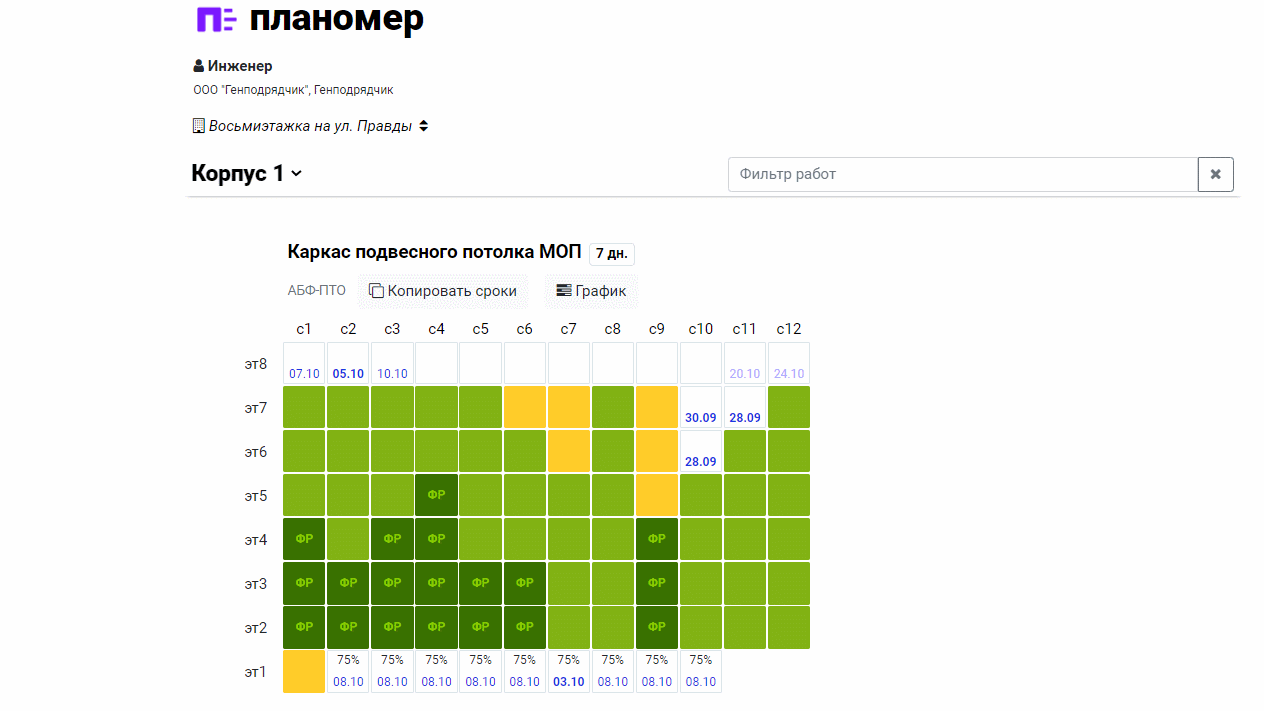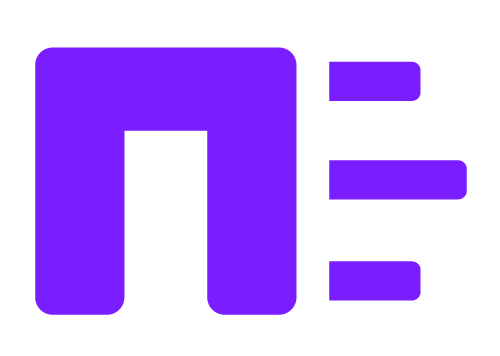
Планомер — сервис управления строительной площадкой
Учёт выполненных работ. Планирование. Статистика по объекту. Линейный график план-факт
Планомер — система для планирования и отслеживания процесса производства работ на стройке. Через веб-интерфейс программа собирает данные о выполнении работ и датах завершения работ в единую базу. В первую очередь используется при строительстве многоэтажных жилых домов.
При полном цикле строительства в программе отслеживается около 150 видов работ.
Работа в приложении может вестись как с телефона, так и с мобильного устройства через браузер. Предусмотрен адаптивный интерфейс.
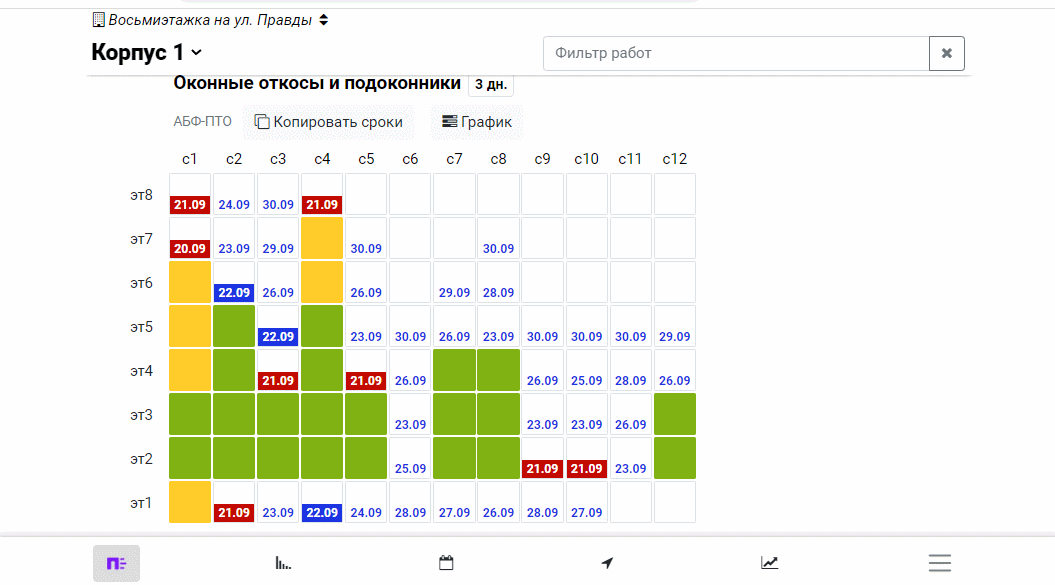
Проблема сбора факта
На строительной площадке постоянно возникает проблема сбора фактически выполненных работ:
- Каждый подрядчик ведёт свои «шахматки».
- Генподрядчик для каждого вида работ изобретает свои формы отчётности.
- Если учёт ведётся в файле Эксель, то не получится одновременно заполнять его нескольким инженерам.
- Линейный график Гантта — хороший инструмент планирования, но вот отслеживать работы по нему сложно.
Как, например, отслеживать выполненные этажи на линейном графике Гантта в MS Project? Придётся рисовать «колбаску» для каждого этажа. Получается огромный график, который очень тяжело отслеживать и заполнять.
Для того, чтобы иметь актуальную информацию о строительном объекте, данные о выполненных работах нужно вносить в систему регулярно. Система должна быть простая, чтобы каждый прораб смог в ней разобраться. Сервис должен быть мобильным, чтобы вносить факт прямо с монтажного горизонта.
Я разработал сервис, который решает перечисленные проблемы. Внедрил его при строительстве жилых многоквартирных домов.
Для кого подойдёт
- Подрядчику — для контроля работ, выполняемых собственными силами;
- Генеральному подрядчику — для контроля за подрядчиками;
- Заказчику — для контроля за Генподрядчиком и мониторинга объекта.
Принципы программы
- Мобильность: доступ к информации в любом месте, где есть интернет
- Адаптивность к разным разрешениям экрана
- Независимость от устройства и ОС (работа в браузере)
- Быстрая работа, загрузка страниц без задержек
- Простой, удобный, интуитивный интерфейс
- Простота внесения данных
- Отсутствие лишних действий для смены режимов отображения
- Обновление отчётов в реальном времени
- Масштабируемость на неограниченное число объектов, видов работ и локаций
Основной экран программы
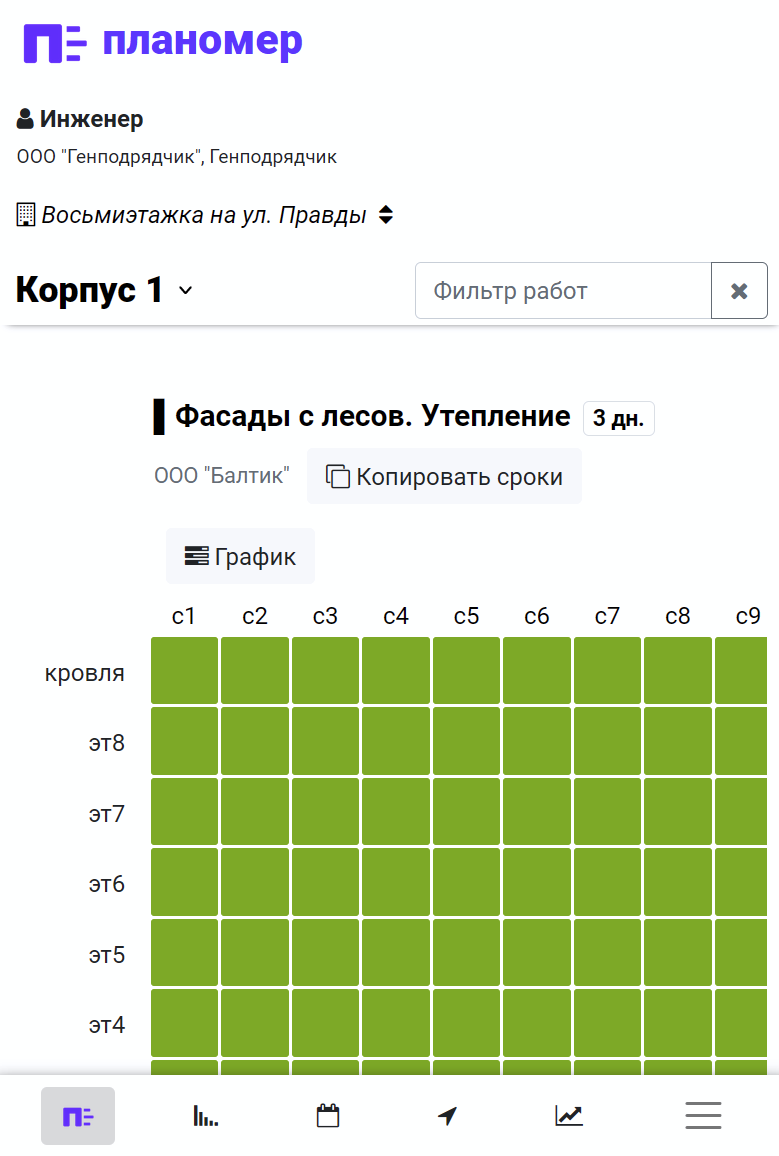
Структура данных в приложении
Уровень 1. Объект. Например: «ЖК Солнечный город. Участок 26», «ЖК Зелёный квартал. Участок 56»
Уровень 2. Корпус. Например: «Корпус 1», «Корпус 2», «Корпус 10.1», «Паркинг»
Уровень 3. Секция. Например: «с1», «Секция 1»
Уровень 4. Этаж. Например: «1», «Подвал», «Кровля»
Уровень 5. Работа. Например: «Штукатурка стен», «Устройство стояков отопления», «Поклейка обоев», «Монтаж окон».
Уровень «Объект» является самым верхним. На странице приложения одновременно отображается информация только по одному выбранному в данный момент объекту.
Первоначальная настройка объекта
- Администратор создаёт в программе новый объект.
- После создания объекта Администратор наполняет объект различными видами работ. Работы добавляются из утверждённого перечня, который находится в отдельном справочнике. При добавлении работы пользователь указывает на какой корпус, этаж и секцию нужно добавить работу.
- Администратор добавляет учётные записи инженеров Заказчика и Генподрядчика. Так же есть возможность подключить Подрядчика.
- После того, как пользователь получил от Администратора логин и пароль для входа, он может заходить в систему под своей учетной записью.
Сбор и ввод данных
Инженер через веб-интерфейс заносит данные в программу. Исходные данные — текущая ситуация на строительной площадке.
Вносятся следующие данные:
- Процент выполнения каждой работы на конкретной локации (0%, 10%, 25%, 50%, 75%, 90%, 100%)
- Факт приёмки законченной работы (которая выполнена на 100%) инженером строительного контроля.
- Планируемые даты производства работ.
- Отметка о передаче фронтов работ от одного подрядчика другому.
Статусы ячеек
| Работа не предусмотрена на данной локации (пустое пространство) | ||
| Работа предусмотрена, факт не проставлен, либо проставлен равным 0% | ||
| Завершение работы запланировано на 15.11.22. Фактическое выполнение 0% или не проставлено. | ||
| Завершение работы запланировано на 15.11.21. Фактическое выполнение 50%. | ||
| Завершение работы не запланировано. Фактическое выполнение 25%. | ||
| Работа выполнена на 100%, но ещё не принята технадзором заказчика. | ||
| Работа выполнена на 100%, и принята технадзором заказчика. | ||
| Работа выполнена на 100%, принята технадзором заказчика, а так же подрядчиком передан фронт работ для выполнения последующих работ |
Для удобного внесения данных о выполнении работ и анализа ситуации на строительной площадке пользователю доступно несколько режимов отображения данных:
- Гистограммер
- Конвейер
- Планер
- Линейный график Гантта
Режим Гистограммер
Представляет собой интерактивные таблицы, сгруппированные по видам работ.
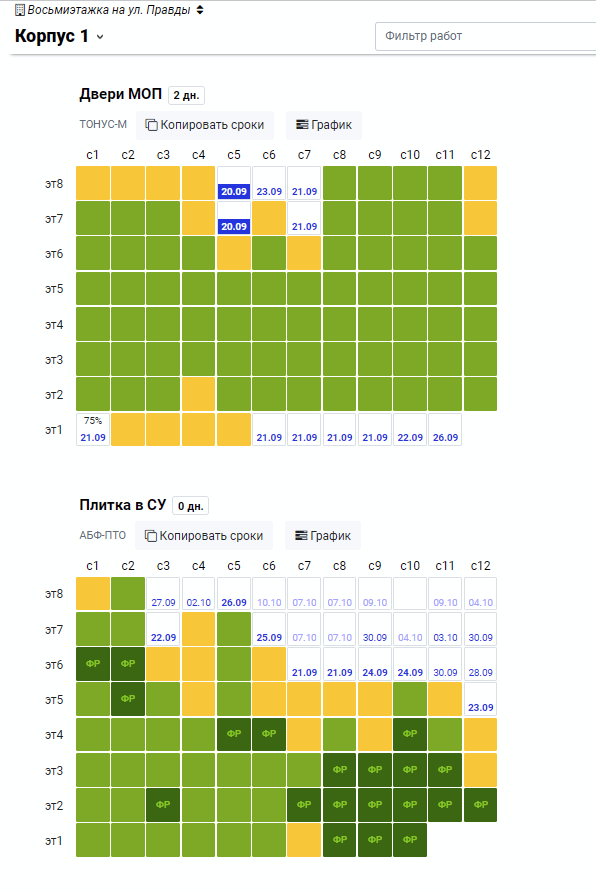
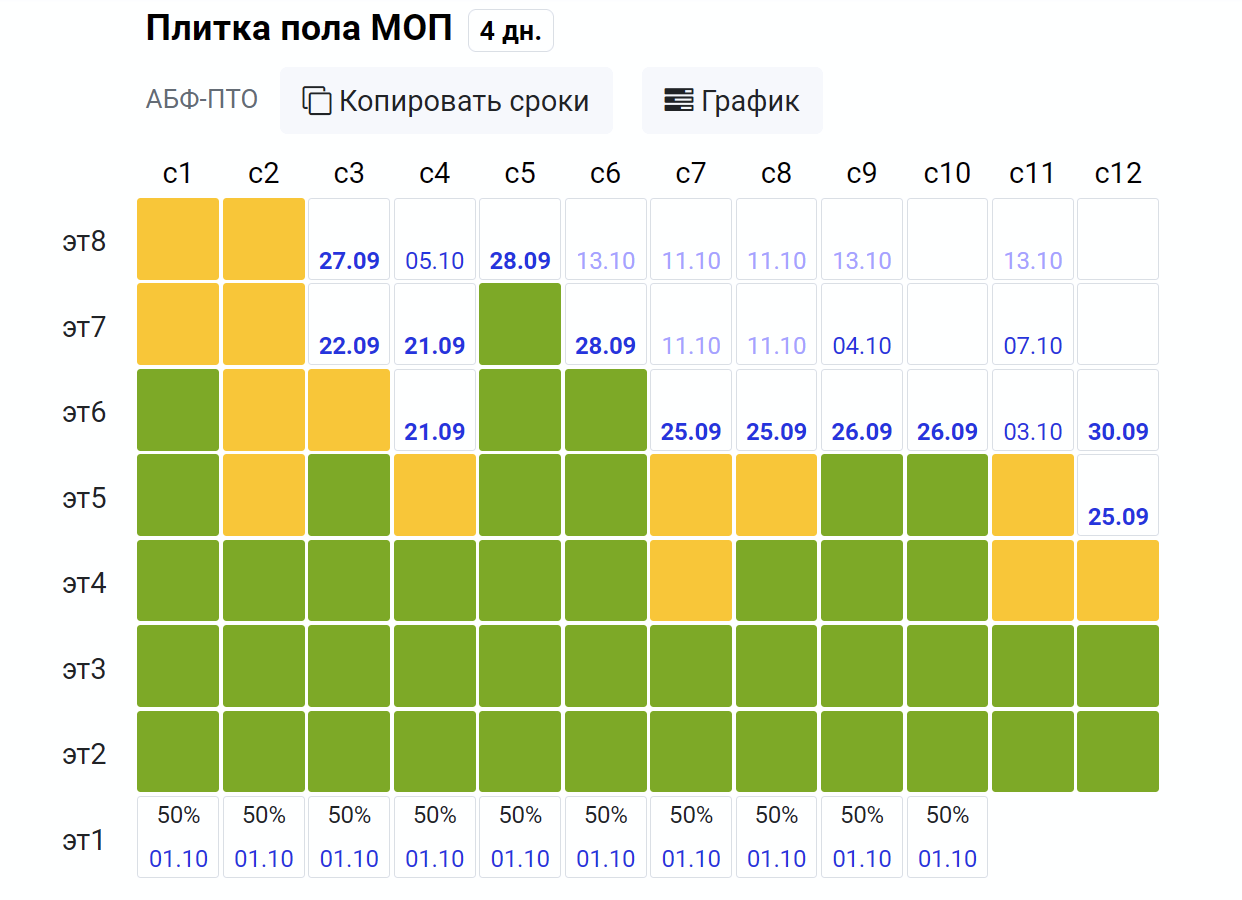
При нажатии на любую клетку открывается окно простановки факта и дат:
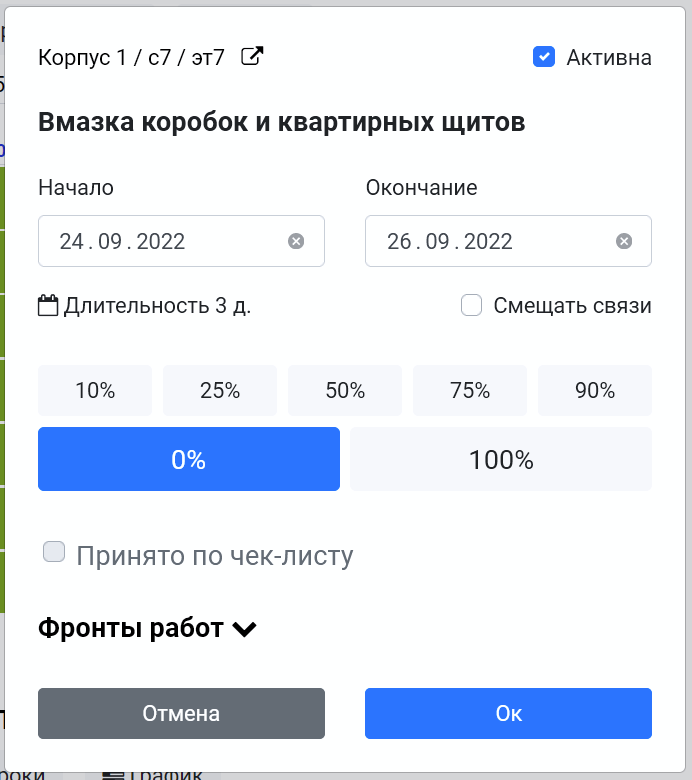
В окне простановки факта инженер может установить:
- дату начала либо окончания работы;
- процент выполнения работ;
- факт приёмки работы технадзором (принято по чек-листу);
- факт передачи фронта работ последующему подрядчику (раздел «Фронты работ»).
Режим Конвейер
Этот режим показывает все работы на одной выбранной секции. Работы выстроены в технологической последовательности, в которой они должны выполняться для соблюдения непрерывного потока производства.

В таком режиме удобно отслеживать кто задерживает передачу фронтов работ следующему подрядчику, кого нужно поторопить, чтобы строительный процесс двигался.
Из режима Конвейер так же доступно стандартное меню простановки факта (см. раздел «Гистограммер»).
Режим Планер

Упрощает ввод дат в ячейки. При клике на ячейку вызывается календарь. При клике на дату из календаря в ячейку устанавливается дата окончания работы.
Линейный график Гантта
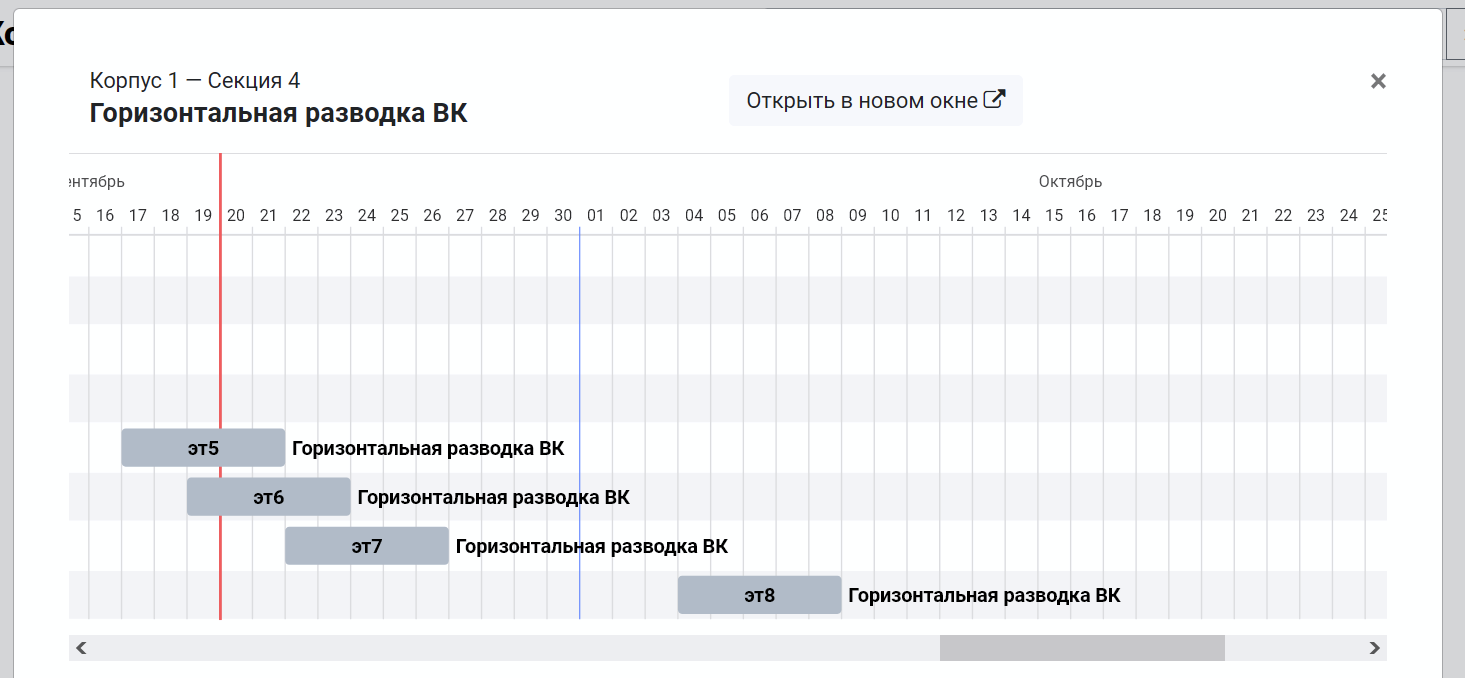
При клике на название секции вызывается модальное окно.
В нём в виде линейного графика Гантта отображается выбранная работа на всех этажах этой секции.
Прямоугольники можно перетаскивать мышкой. При перетаскивании в базу записывается новая дата начала работ. Это позволяет в графическом виде планировать производство работ по секции.
Так же доступен график по нескольким работам. Для этого нужно нажать на кнопку «График» рядом с любой работой.
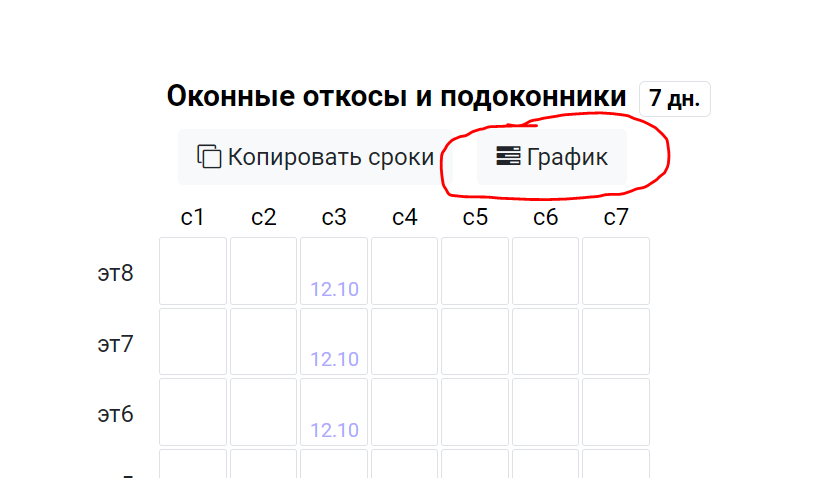
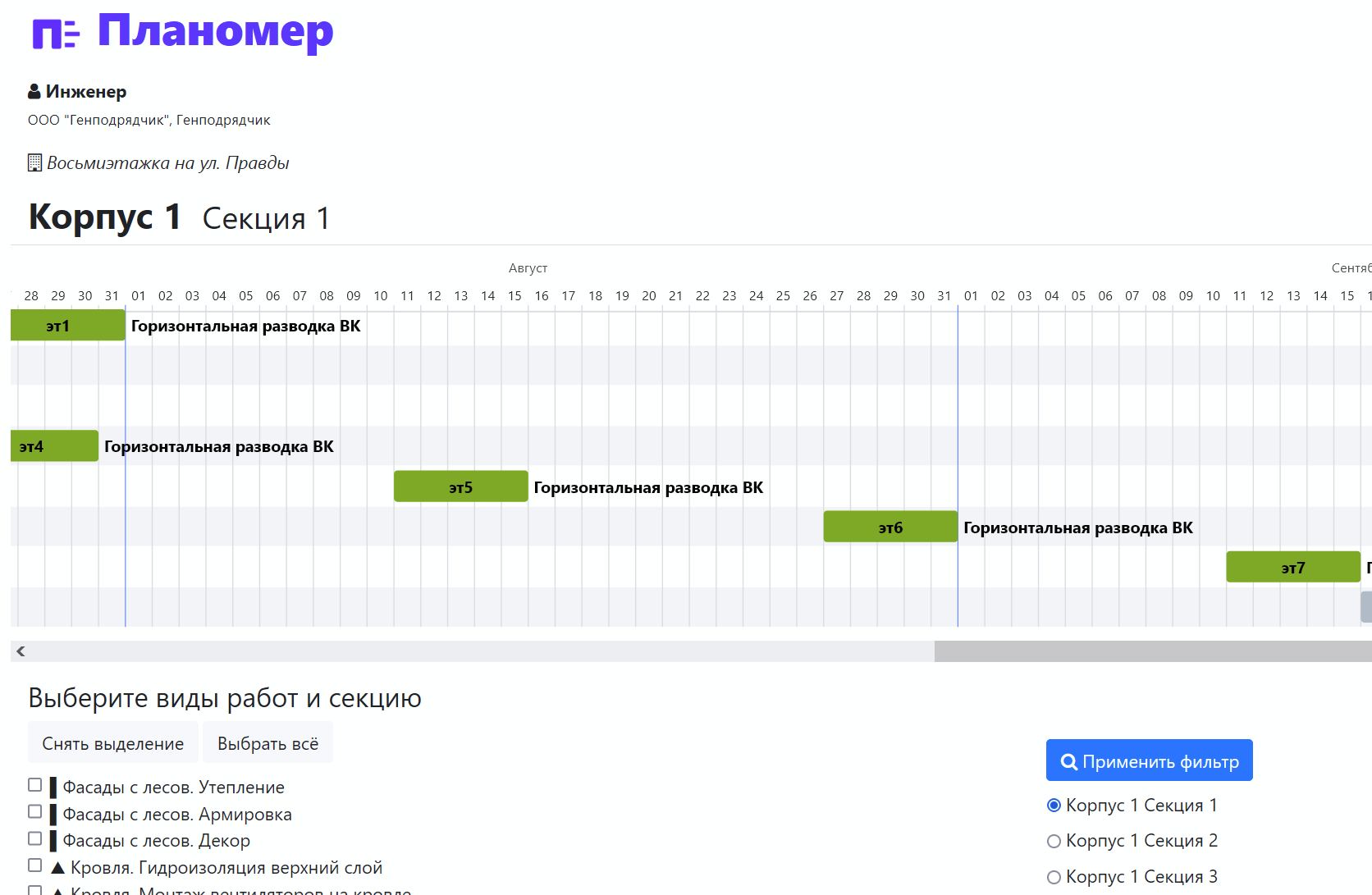
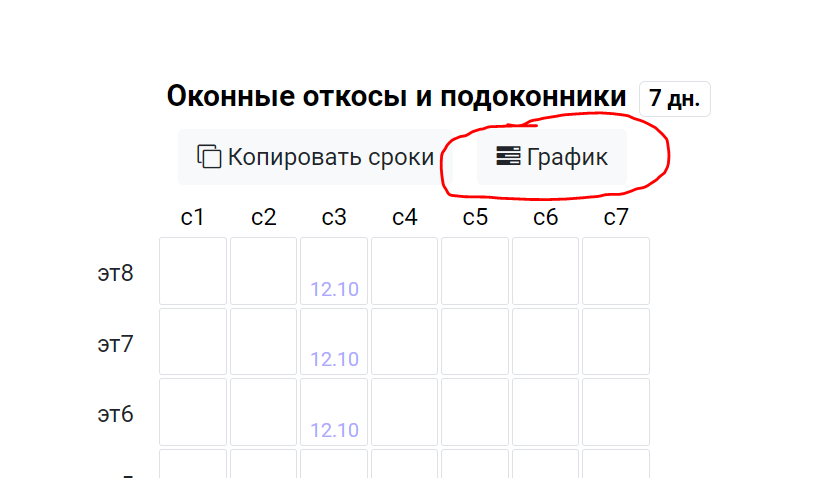
Откроется новая страница с линейным графиком производства этой работы на секцию.
Под графиком находятся фильтры. Слева можно выбрать сразу несколько работ, справа — секцию.
Настройки программы
В процессе работы инженеру доступны следующие разделы с настройками:
- Редактирование порядка и отображения работ.
- Установка связей между работами.
- Установка длительностей работ.
- Привязка подрядчиков к выполняемым работам.
- Добавление задач, не связанных с видами работ.
- Печать QR-кодов по этажам и секциям.
Редактирование порядка и отображения работ
На разных этапах строительства необходимо отслеживать разные виды работ. Например, если работа полностью выполнена и сдана технадзору на всём объекте, либо ещё не началась, то можно её скрыть.
Так же иногда необходимо менять последовательность отображения работ, отступая от стандартной последовательности.
Это можно сделать в меню «Настройка». На странице настроек отображается список всех работ, которые добавлены на данный корпус.
Последовательность можно менять перетаскиванием, либо нажатием кнопок «▲» и «▼».
Отображение работы во всех отчётах можно менять установкой / снятием чекбокса.
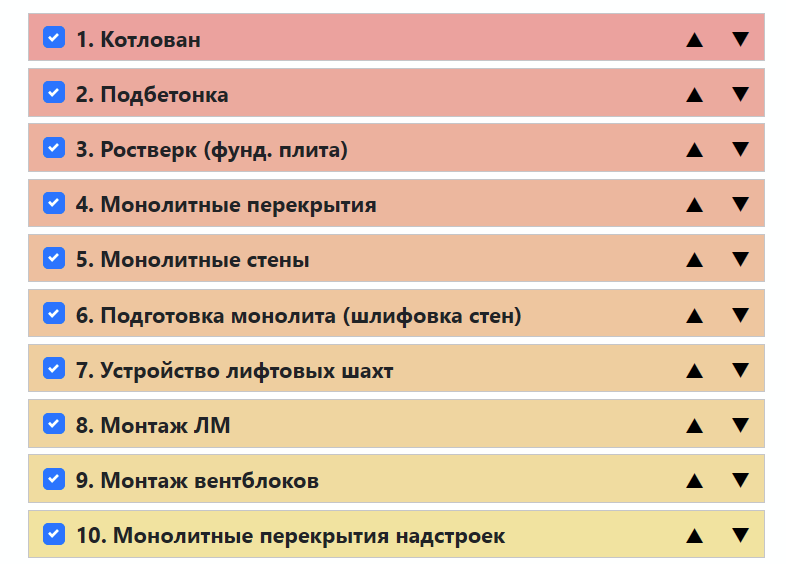
Работы в программе располагаются в определённом порядке — технологической последовательности. То есть, например, сначала идут монолитные работы, потом кирпичная кладка, инженерные сети, в конце чистовая отделка. Технологическая последовательность задана в справочнике работ.
Установка связей между работами

Установка связей даёт следующие возможности:
- Возможность смещать сроки последующих работ при смещении первой работы.
- Возможность копировать сроки из одного вида работ в другой, если между этими видами работ проставлены связи.
- Возможность проставлять отметку ФР (передача фронта работ).
Установка связей производится на отдельной странице «Связи»
Для простановки связи нужно выбрать из списка Работу 1 и Работу 2 (последователь) и нажать «Добавить связь». Для быстрого поиска существуют поля для фильтрации.
Если работы выполняют разные организации, то значит нужна передача фронта работ от одного подрядчика к другому.
Для этого после выбора Работы 1 и Работы 2 нужно установить галочку «Требуется передача фронта работ».
Копирование сроков можно открыть по соответствующей кнопке:
Установка длительностей работ
Для всех работ по умолчанию установлена длительность 7 дней. Если инженер хочет установить другую длительность для отдельных видов работ, то это можно сделать в меню «Длительности». Длительность устанавливается на всём корпусе.
Для установки длительности необходимо выбрать вид работ и ввести число в днях.
Ране добавленные длительности отображаются внизу страницы.
Привязка подрядчиков к выполняемым работам
На каждый вид работ можно назначить подрядчика.
Для этого нужно зайти в меню «Подрядчики» и заполнить форму.
Добавление задач, не связанных с видами работ
В программе можно назначать и отслеживать задачи, не связанные с основными видами работ. Так же эти задачи попадут в протокол (см. пункт «Отчёты»).
Для этого нужно перейти в раздел «Задачи» и заполнить форму. Выполненные задачи можно удалять.
Печать QR-кодов по этажам и секциям
Инженеру доступна печать QR-кодов для размещения их на каждом этаже или при входе на секцию. При сканировании QR-кода открывается страница этажа или секции соответственно.

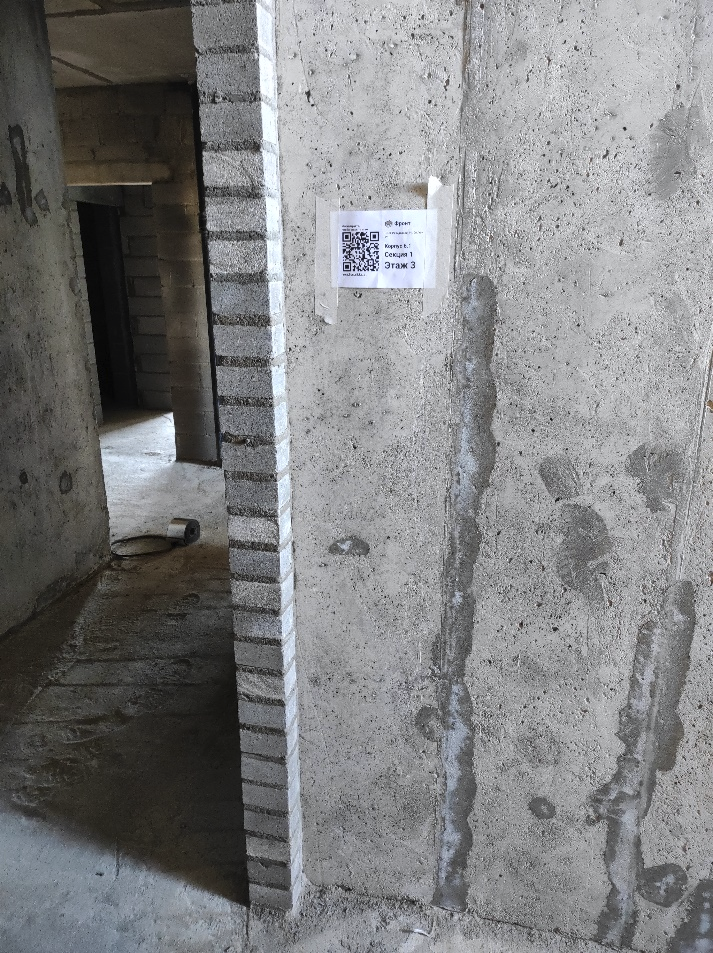
На странице этажа указаны:
- работа, которая запланирована для производства в данный момент,
- дата её завершения
- подрядчик, выполняющий эту работу
- история передачи подрядчикам фронтов работ
Для печати QR-кодов нужно зайти в меню «QR-коды по этажам» или «QR-коды по секциям».
Отчёты
Для Планомера создан специальный эксель-файл, который формирует отчёты под конкретные задачи инженера. Скачать его можно из меню, пункт «Отчёт».
При открытии отчёта эксель-файл подключится к базе данных и скачает список всех объектов. Затем нужно выбрать из списка требуемый объект и обновить отчёт.
Разделы отчёта
- Гистограммер. Показывает, как выполнена конкретная работа на всём объекте.
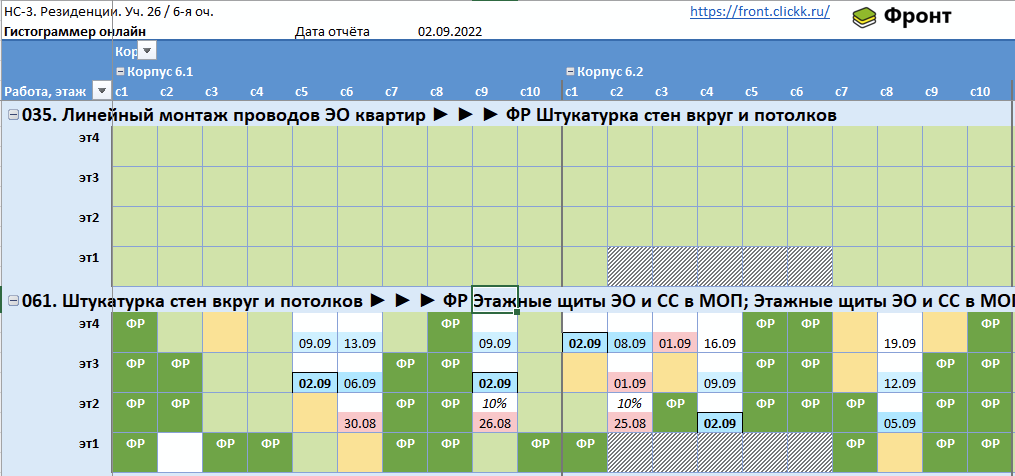
- Конвейер. Показывает последовательное выполнение строительного продукта Работы выстроены в технологической последовательности слева направо.
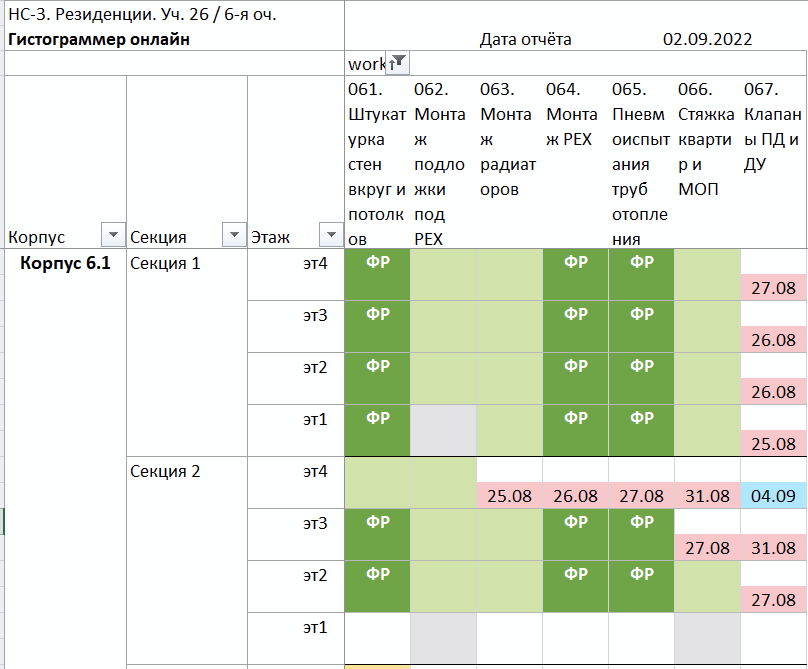
- Поэтажное сравнение работ. Показывает, как выполняются работы в рамках одного этажа на всех секциях.
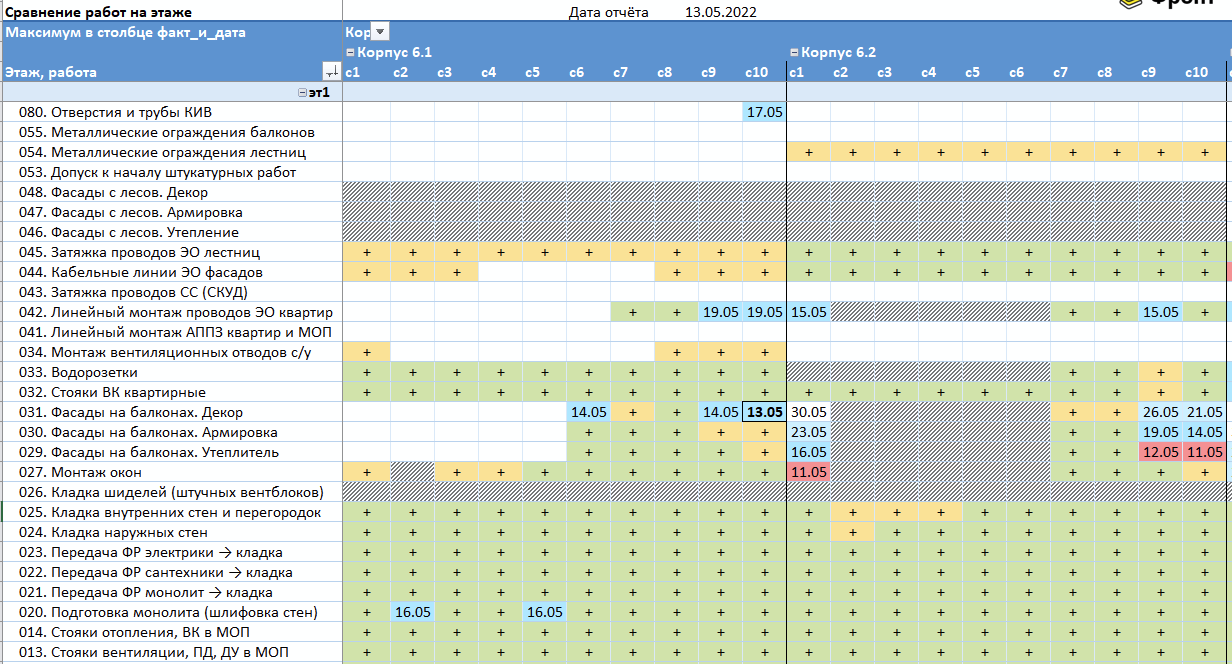
- Факт в процентах. Отображает готовность работы в виде процентов.
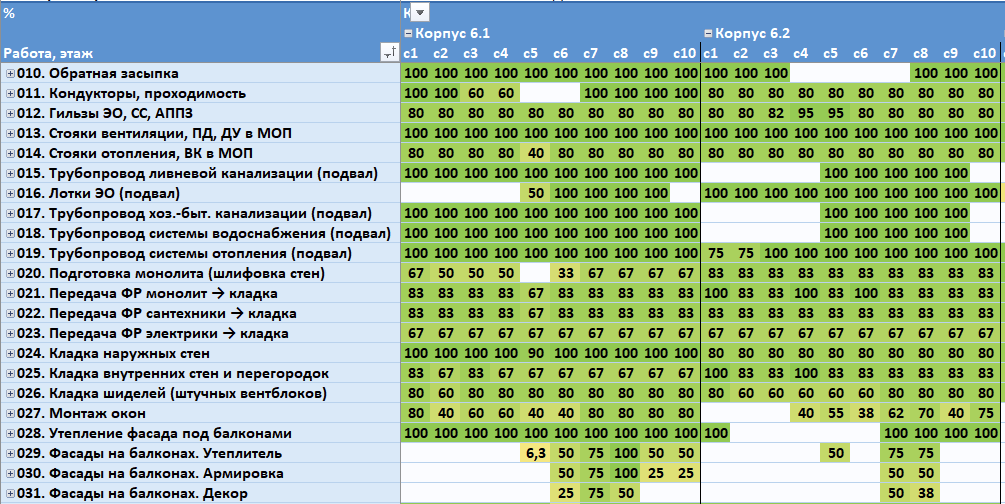
- Линейный график план-факт. В ячейках указаны номера этажей. Можно сделать срез и отфильтровать любые виды работ
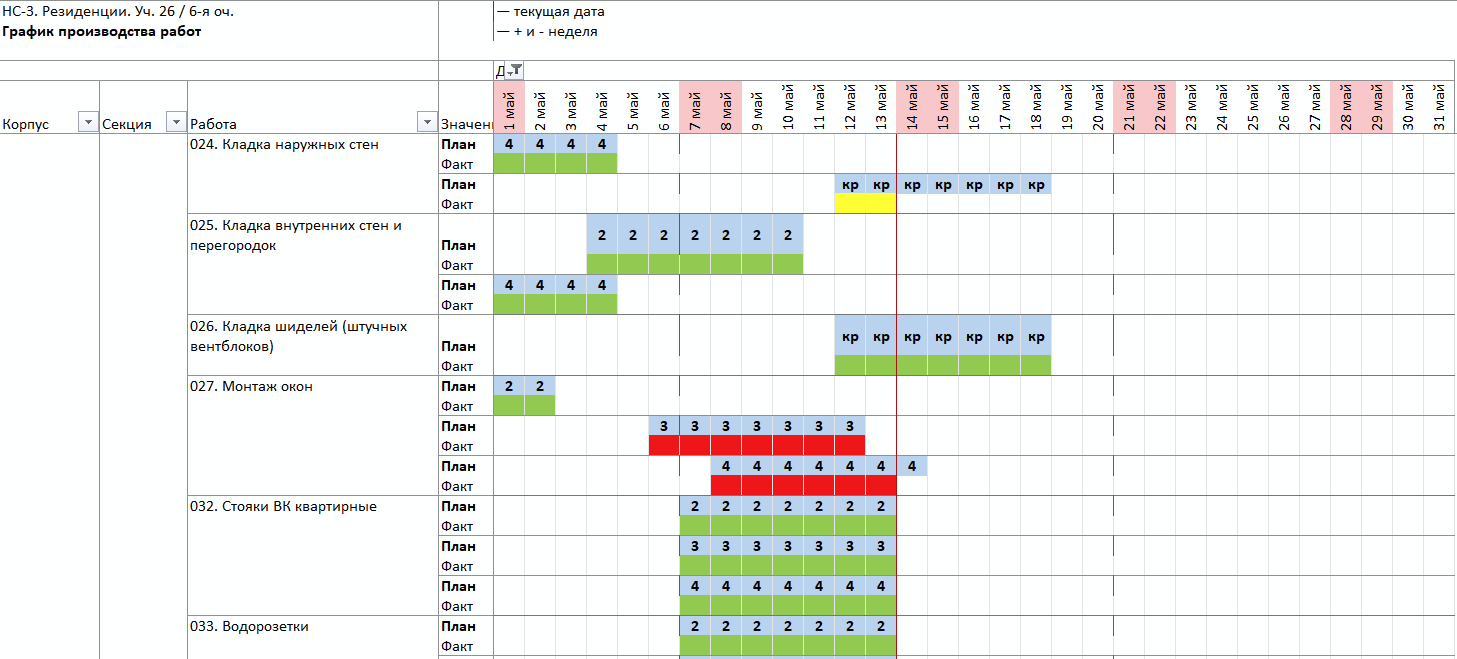
Красным закрашены просроченные работы, по которым не проставлено факта. Зелёным закрашены выполненные работы.
- Прогресс за неделю. Синей заливкой отмечает выполненные работы за выбранный период.
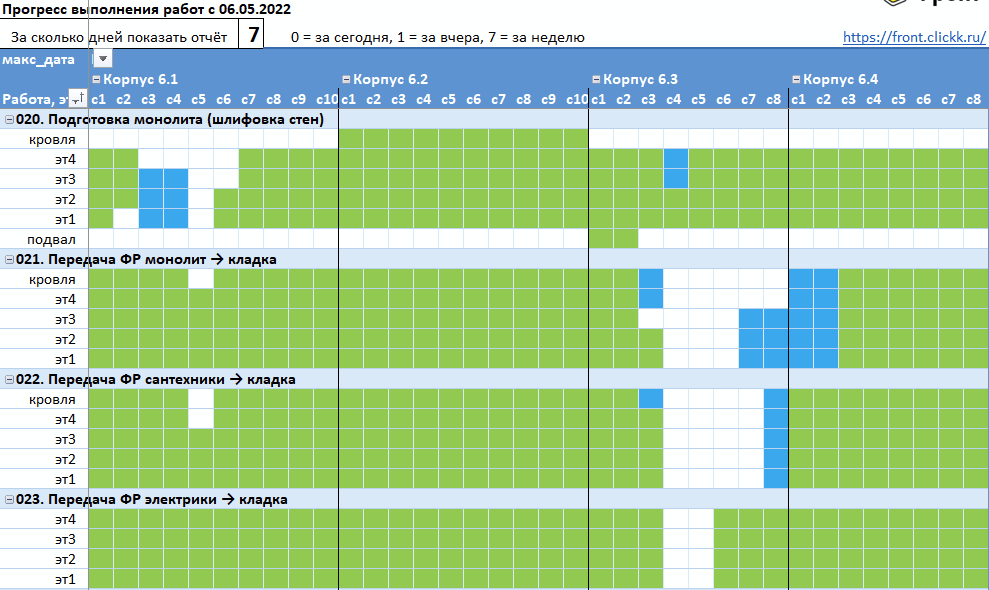
Протокол
Для протокола есть отдельный отчёт, в меню пункт «Протокол».
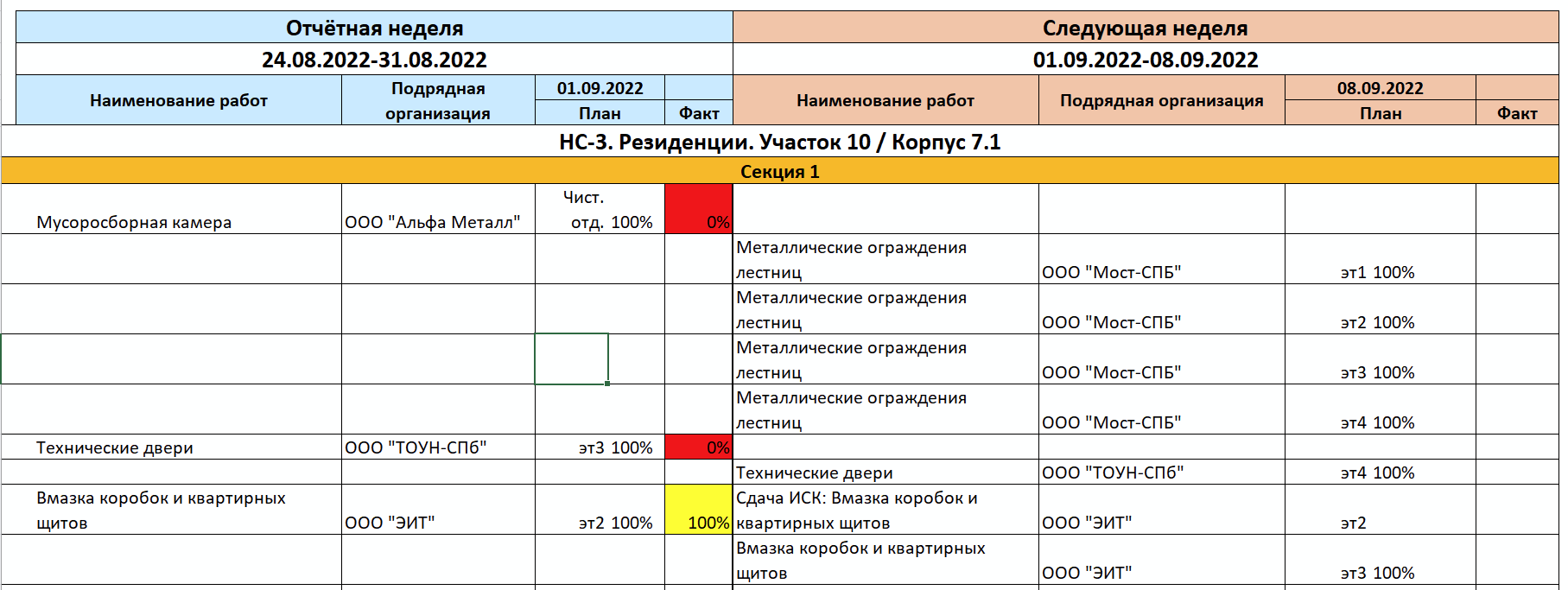
При открытии протокола эксель-файл подключится к базе данных и скачает список всех объектов. Затем нужно выбрать из списка требуемый объект, ввести дату совещания и обновить протокол.
Плюсы Планомера
- факт можно вносить прямо на объекте с телефона;
- информация о выполненных работах всегда под рукой;
- в программе могут работать одновременно несколько инженеров (в экселе это было невозможно);
- в конце рабочего дня приходит отчёт что сделано за день;
- шесть видов отчётов выгружаются в эксель и строятся автоматически.
Планомер — полноценное решение для краткосрочного планирования работ и управления строительной площадкой.